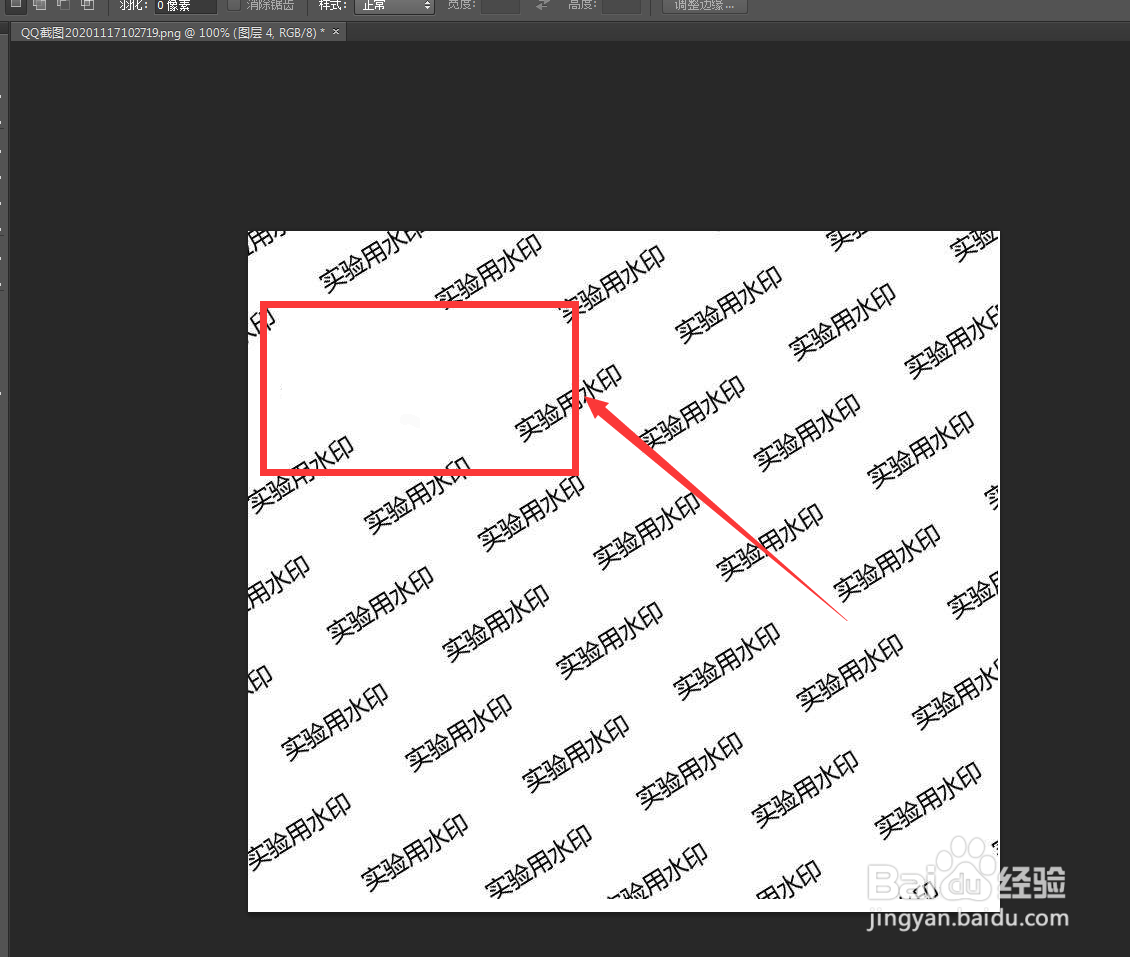1、启动Photoshop CS6,拖入照片,使用组合键CTRL+J复制图层。


2、然后用选框工具,选中其中一个水印的地方,使用组合键CTRL+J复制图层。
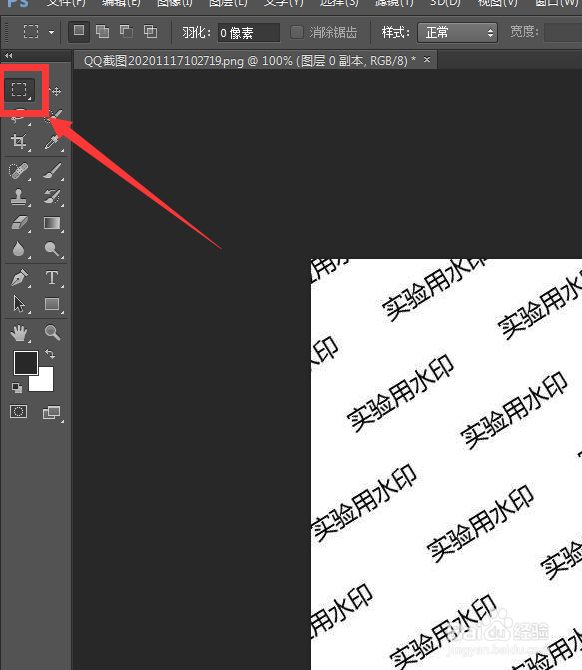
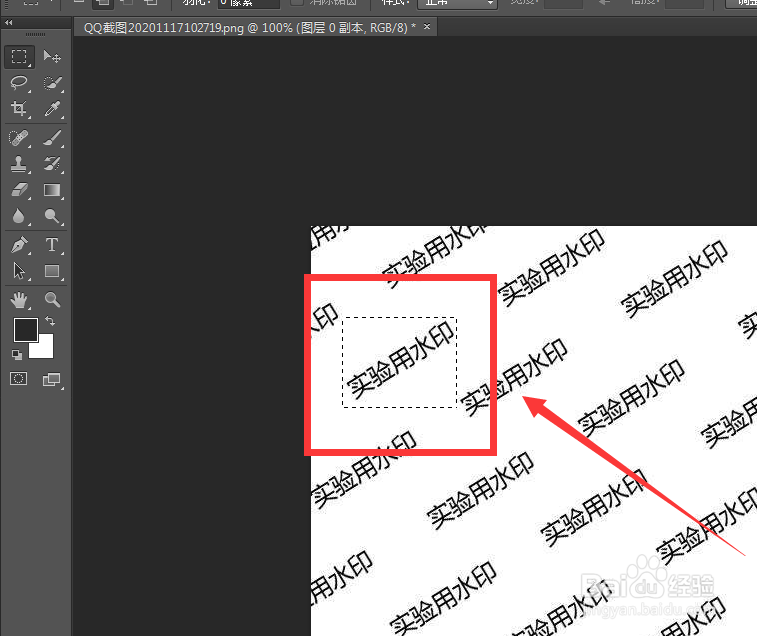
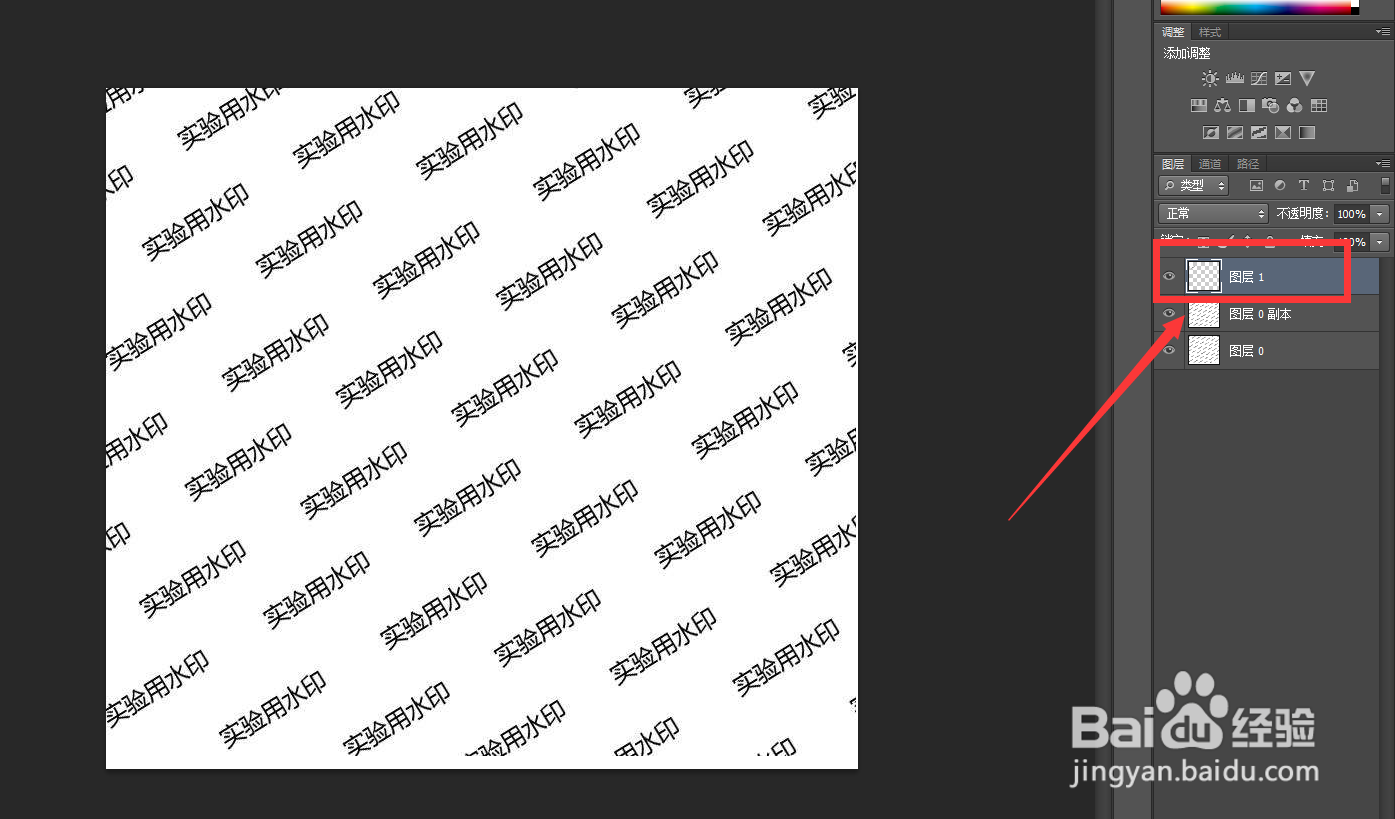
3、然后选择顶部的图像-调整,点击反相。

4、之后打开图层样式,将混合选项更改成线性减淡(添加)。
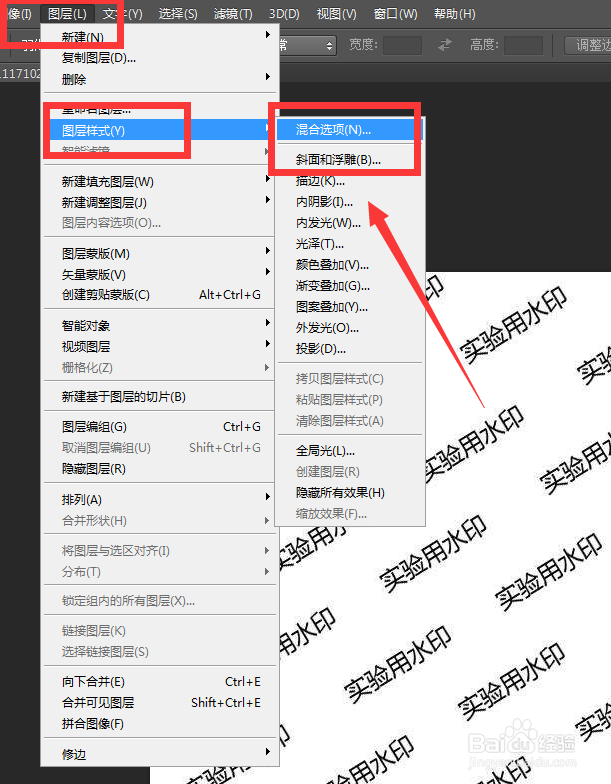

5、这时发现那块儿水印已经消失了,然后点击“确定”选项。
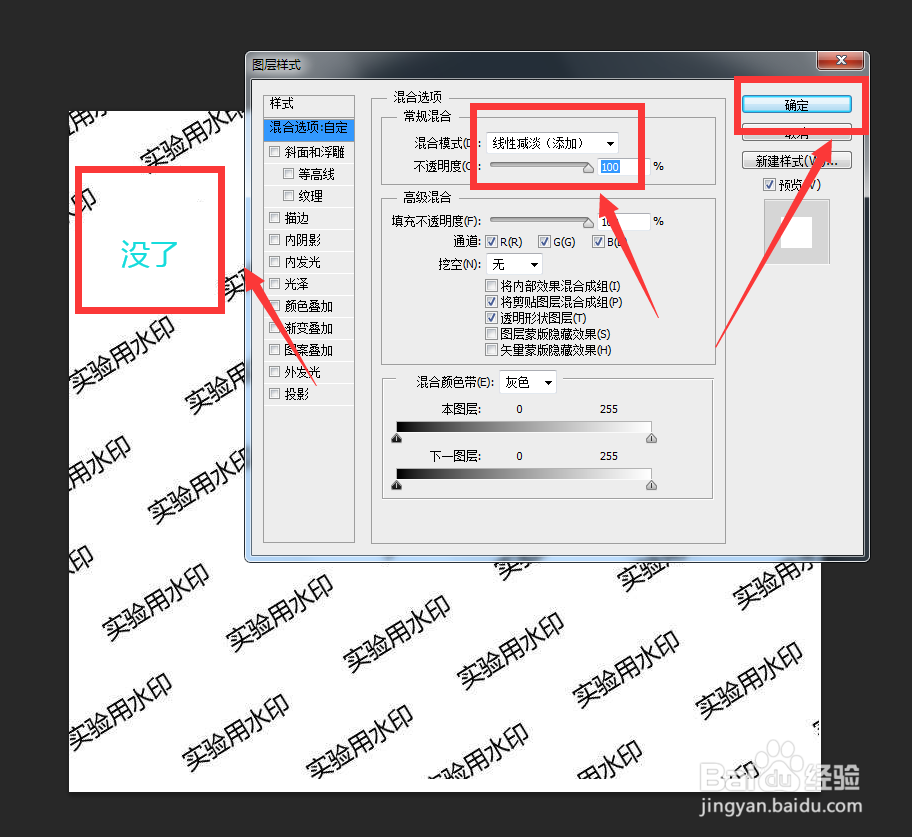
6、接着按alt+鼠标左键去复制一个图层,移动到其他水印上去,把文字对齐。之后重复此操作完成去水印。
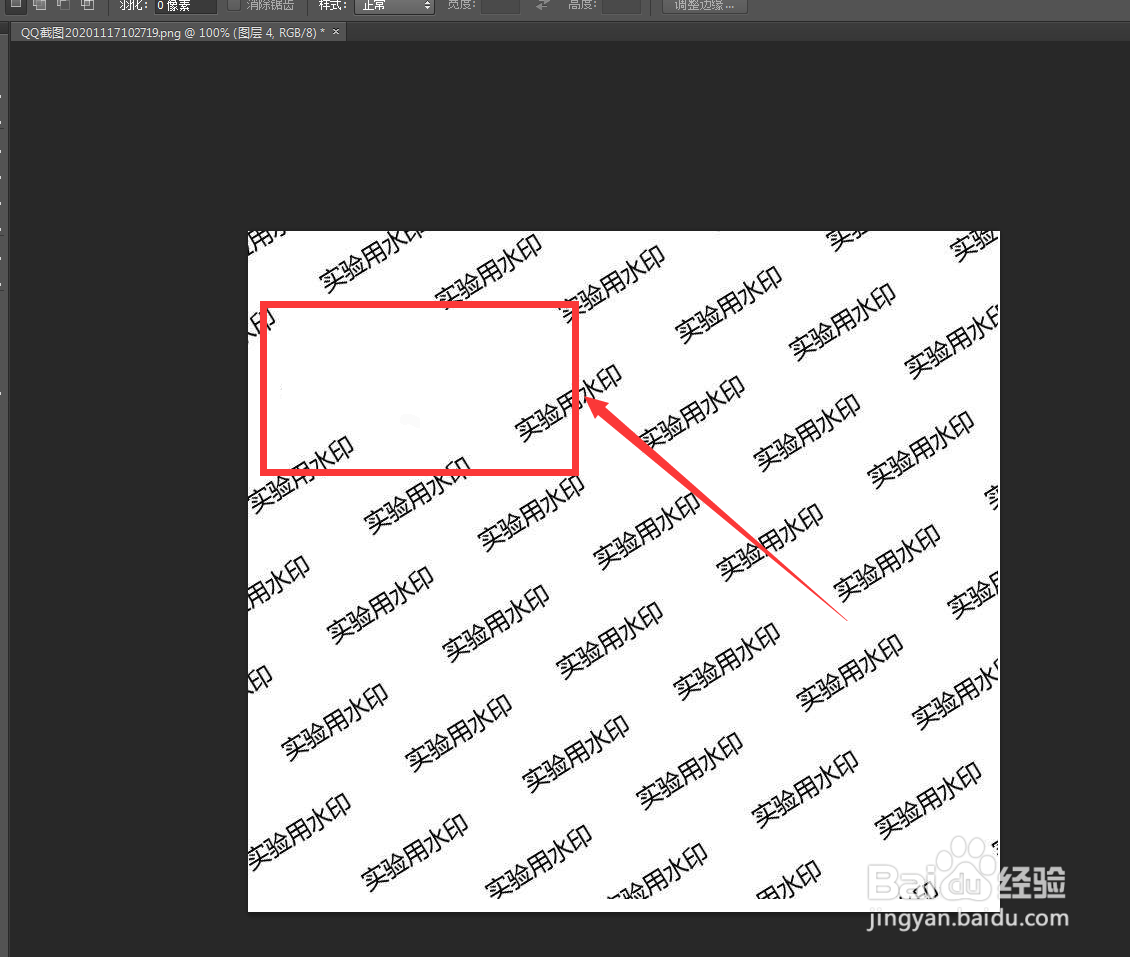
时间:2024-10-13 03:18:47
1、启动Photoshop CS6,拖入照片,使用组合键CTRL+J复制图层。


2、然后用选框工具,选中其中一个水印的地方,使用组合键CTRL+J复制图层。
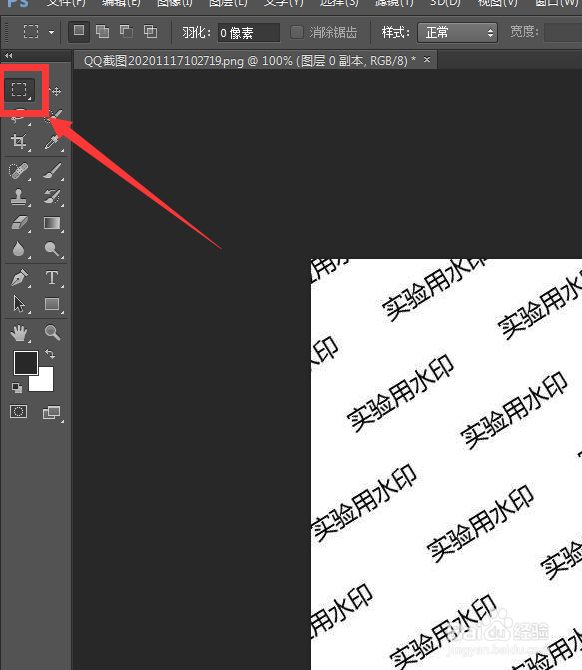
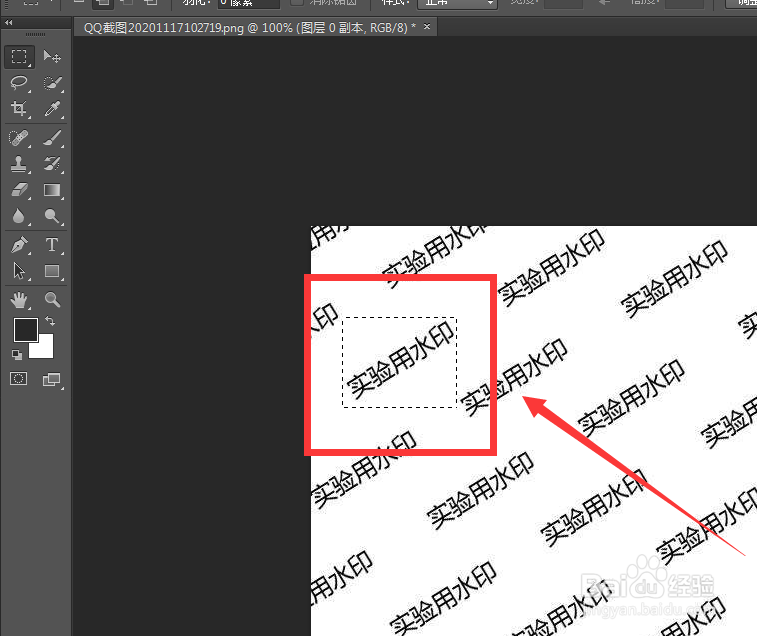
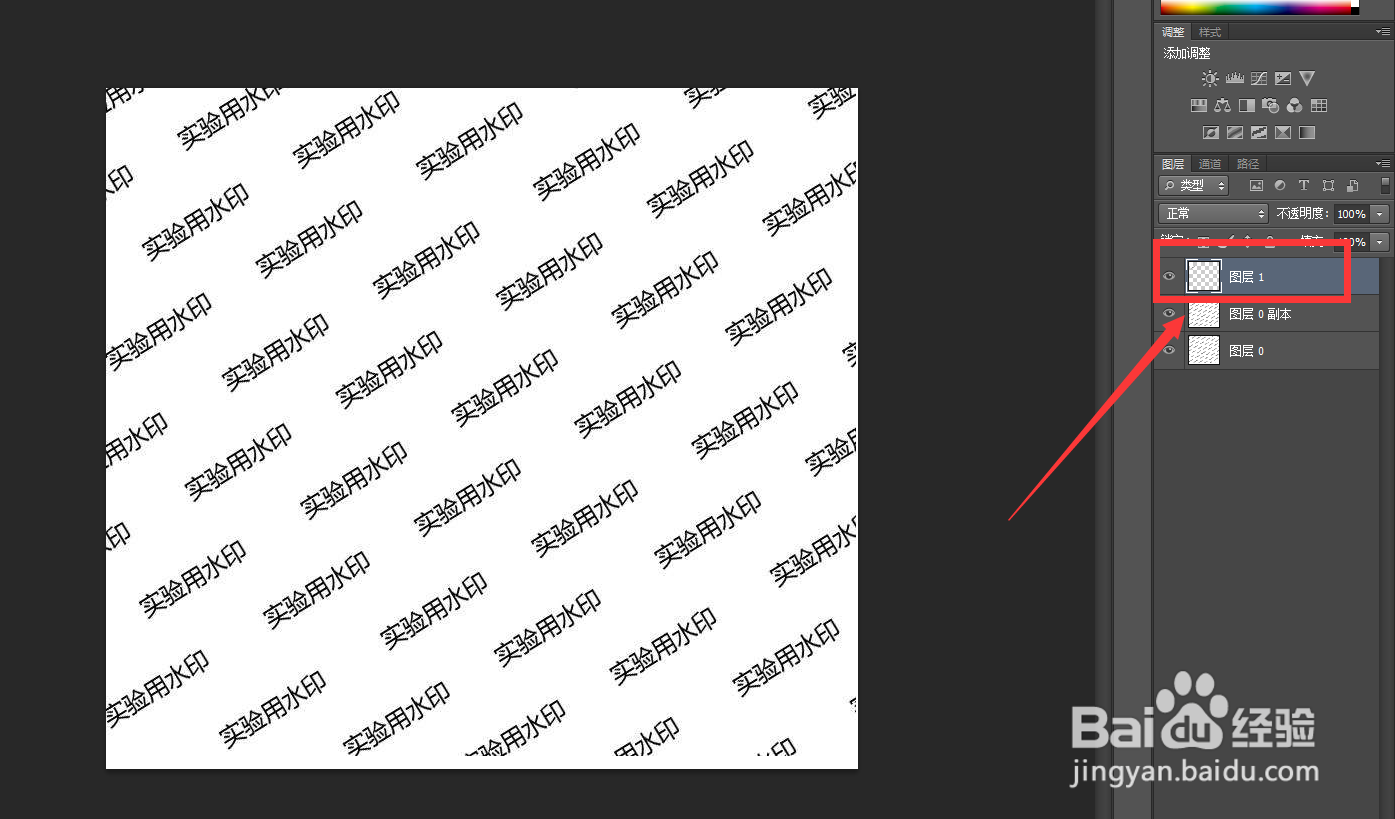
3、然后选择顶部的图像-调整,点击反相。

4、之后打开图层样式,将混合选项更改成线性减淡(添加)。
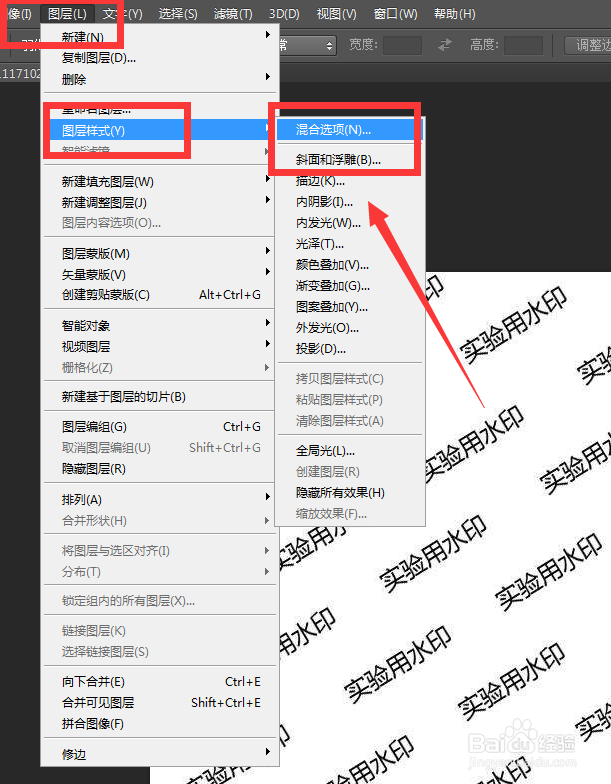

5、这时发现那块儿水印已经消失了,然后点击“确定”选项。
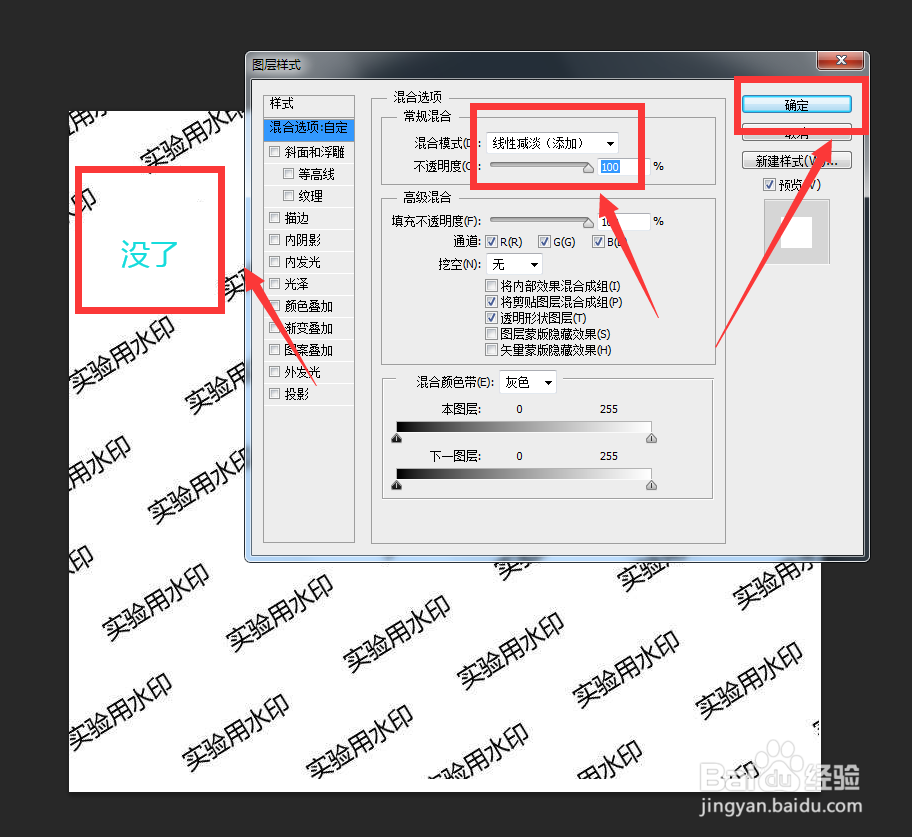
6、接着按alt+鼠标左键去复制一个图层,移动到其他水印上去,把文字对齐。之后重复此操作完成去水印。